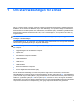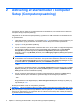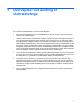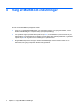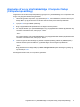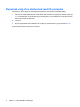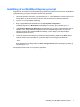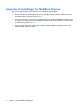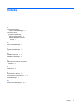MultiBoot - Windows XP, Windows Vista and Windows 7
Angivelse af en ny startrækkefølge i Computer Setup
(Computeropsætning)
Følg disse trin for at starte Computeropsætning og angive en ny startrækkefølge, som computeren skal
bruge, hver gang den tændes eller genstartes:
1. Tænd eller genstart computeren, og tryk derefter på esc, når meddelelsen „Press the ESC key for
Startup Menu“ (Tryk på tasten Esc for at åbne menuen Start) vises nederst på skærmen.
2. Tryk på f10 for at gå til BIOS-opsætning.
3. Brug et pegeredskab eller piletasterne til at vælge en enhed på listen.
4. For at flytte enheden op I opstartsrækkefølgen, brug et pegeredskab til at klikke på piletasten Op
ved siden af enhedens navn, eller tryk på + tasten.
- eller -
For at flytte enheden ned I opstartsrækkefølgen, brug et pegeredskab til at klikke på piletasten Ned
ved siden af enhedens navn, eller tryk på - tasten.
5. Hvis du vil gemme dine ændringer og forlade Computeropsætning, klikker du på Save (Gem) i
nederste venstre hjørne af skærmen, og derefter følger du anvisningerne på skærmen.
- eller -
Brug piletasterne til at vælge File (Fil) > Save changes and exit (Gem ændringer og afslut), og
tryk derefter på enter.
Ændringerne træder i kraft, når computeren genstartes.
Angivelse af en ny startrækkefølge i Computer Setup (Computeropsætning) 5